7 بهترین راه حل برای عدم کارکرد جستجوی iMessage در آیفون
در این مقاله تخصصی از مجله 98zoom میخواهیم از 7 بهترین راه حل برای عدم کارکرد جستجوی iMessage در آیفون با شما صحبت کنیم ، پس با یک مقاله مفید و آموزشی دیگر از تیم نود و هشت زوم همراه ما باشید :
مانند سایر برنامههای پیامرسان، iMessage نیز دارای ویژگیهایی برای آیفون است. می توانید برنامه های iMessage را در آیفون خود اضافه کنید تا به محتوای سایر برنامه ها دسترسی داشته باشید و آن را با دوستان خود به اشتراک بگذارید. همچنین می توانید با استفاده از نوار جستجو به دنبال چیزی خاص در چت های قدیمی iMessage خود باشید.
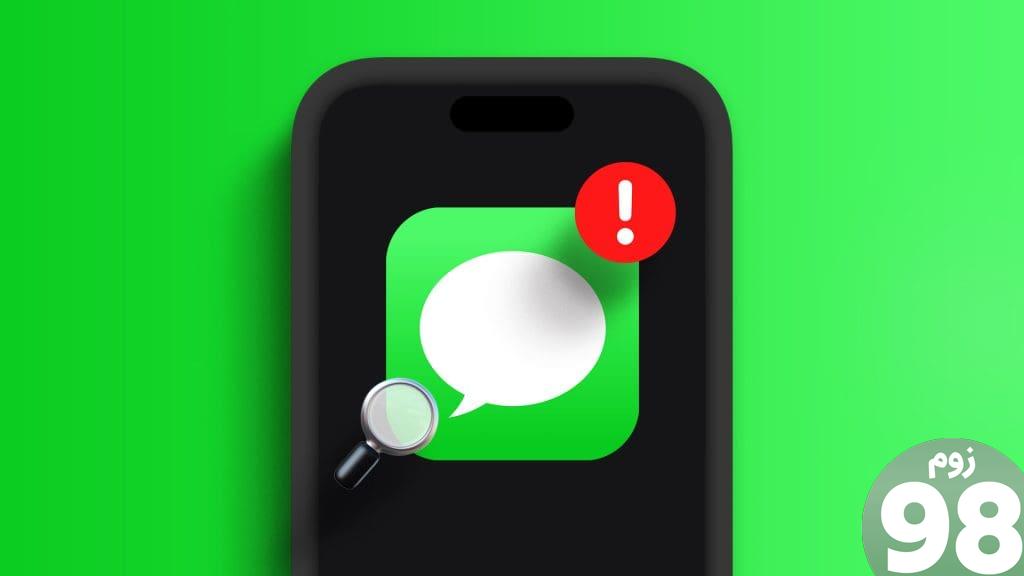
با این حال، برخی از کاربران شکایت دارند که نمی توانند پیام های قدیمی تر را در iMessage در آیفون جستجو کنند. اگر شما نیز با همین مشکل مواجه هستید، راه حل هایی برای رفع عدم کارکرد جستجوی iMessage در آیفون شما ارائه می کنیم.
1. تنظیمات تاریخچه iMessage را بررسی کنید
اپلیکیشن Messages در آیفون به شما امکان می دهد پیام های قدیمی را پس از 30 روز نگه دارید یا حذف کنید. بنابراین، اگر نمی توانید چت های قدیمی خود را پیدا کنید، ممکن است از آیفون شما حذف شده باشند. در اینجا نحوه انتخاب چت iMessage خود برای همیشه آورده شده است.
مرحله 1: برنامه Settings را در آیفون خود باز کنید و برنامه Messages را انتخاب کنید.
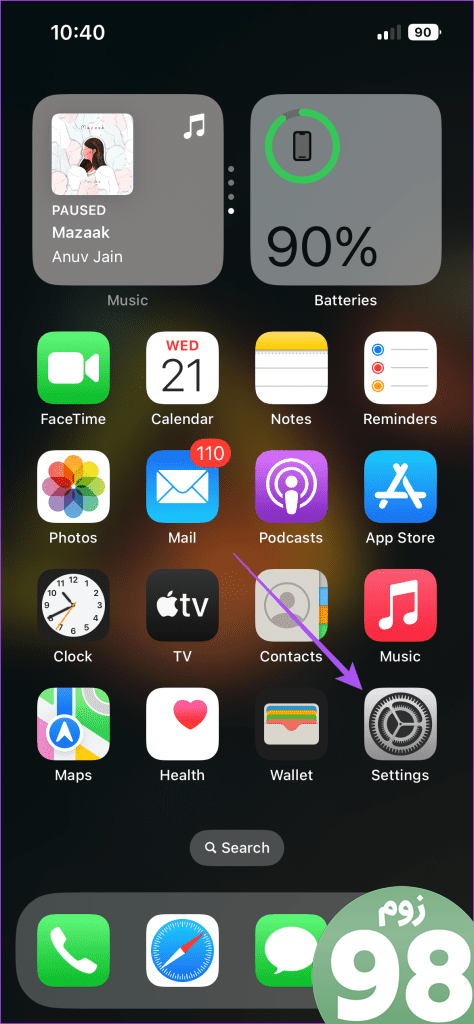
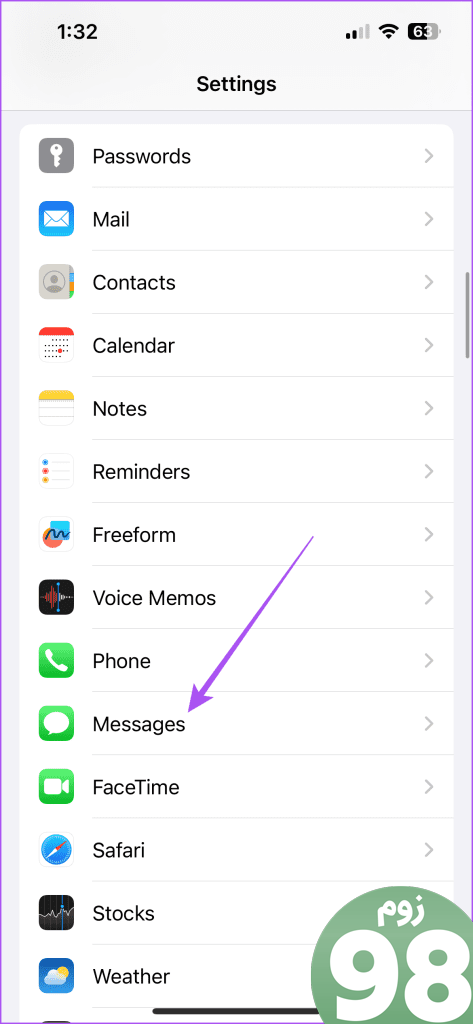
مرحله 2: به پایین بروید و Keep Messages را انتخاب کنید.

مرحله 3: روی Forever ضربه بزنید.
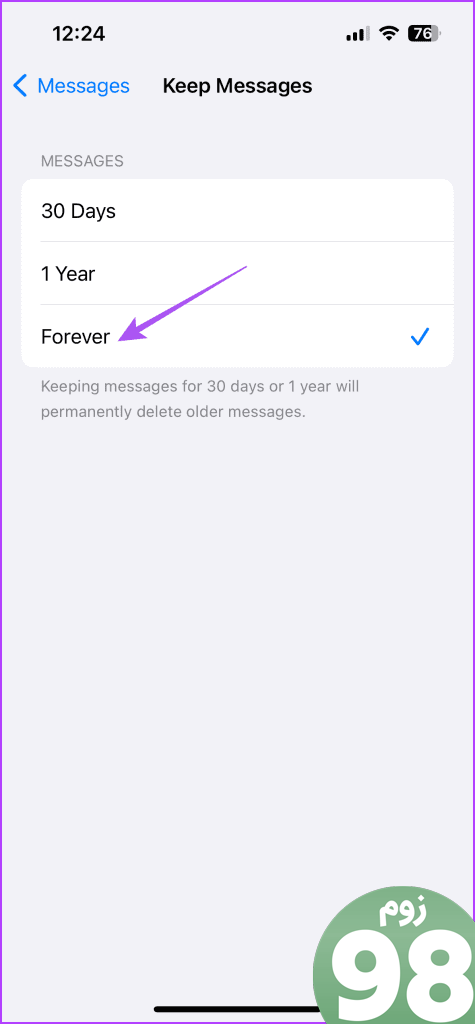
2. Rebuild Search Index For Messages App
اگر عملکرد جستجوی iMessage از کار افتاده است، میتوانید فهرست جستجوی برنامه پیامها را دوباره بسازید. شما باید پیشنهادات جستجوی سیری را برای اپلیکیشن Messages در آیفون خود غیرفعال و فعال کنید. در اینجا روند.
مرحله 1 : برنامه تنظیمات را در آیفون خود باز کنید و سیری و جستجو را انتخاب کنید.
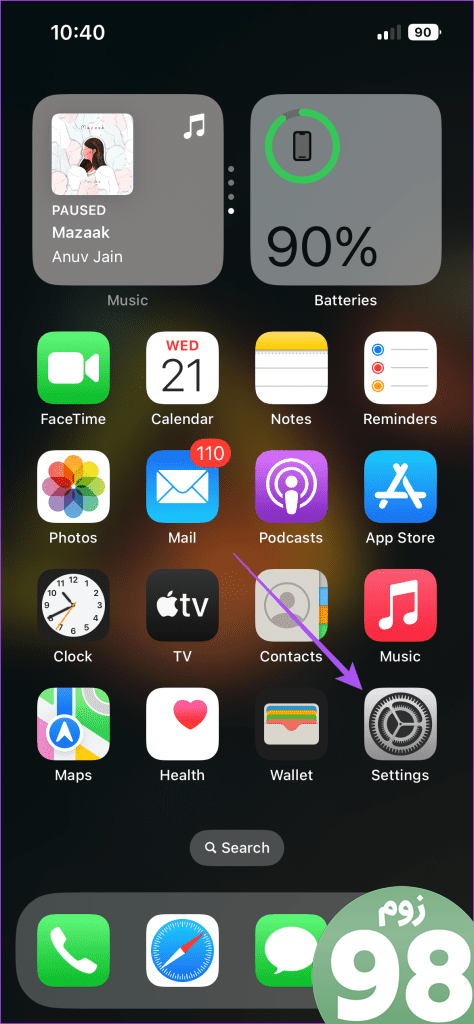
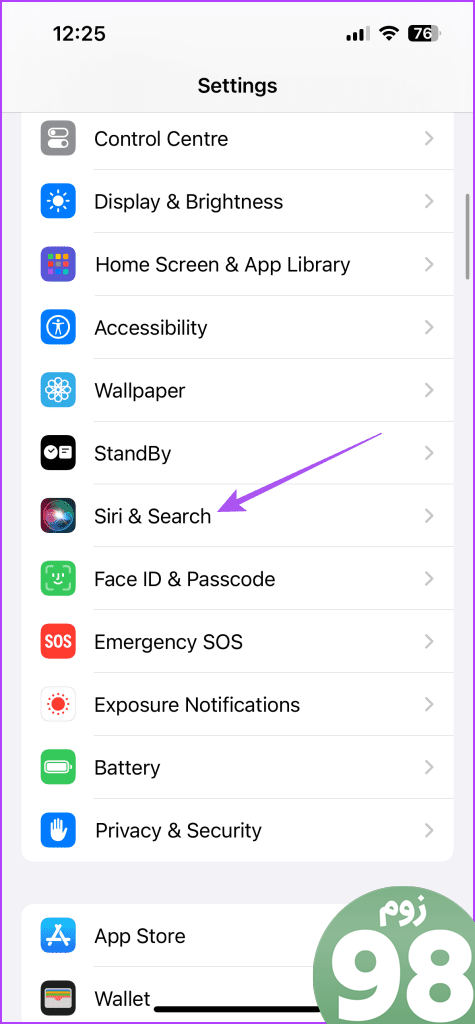
مرحله 2: به پایین بروید و برنامه Messages را انتخاب کنید.
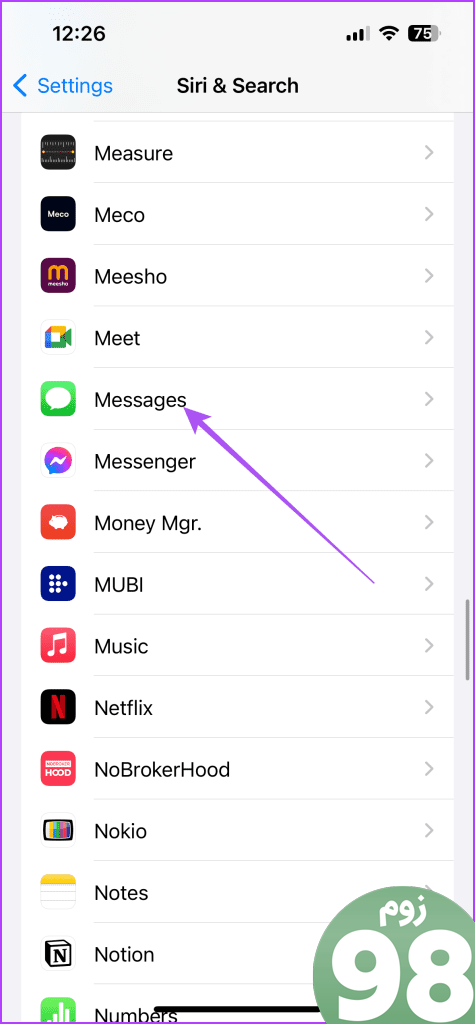
مرحله 3: برای غیرفعال کردن گزینه ها، روی دکمه کنار نمایش برنامه در جستجو و نمایش در برنامه ضربه بزنید.
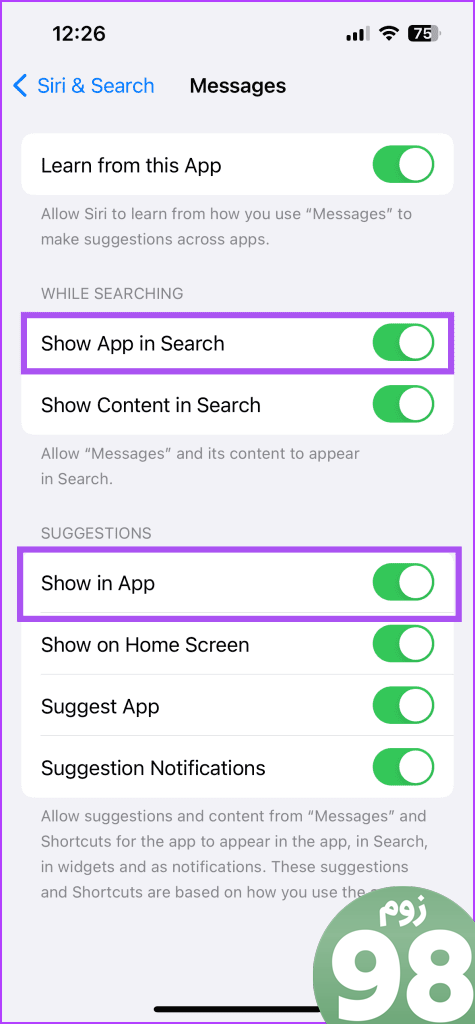
مرحله 4: تنظیمات را ببندید و آیفون خود را مجددا راه اندازی کنید.
مرحله 5: پس از راه اندازی مجدد آیفون، برنامه تنظیمات را باز کنید.
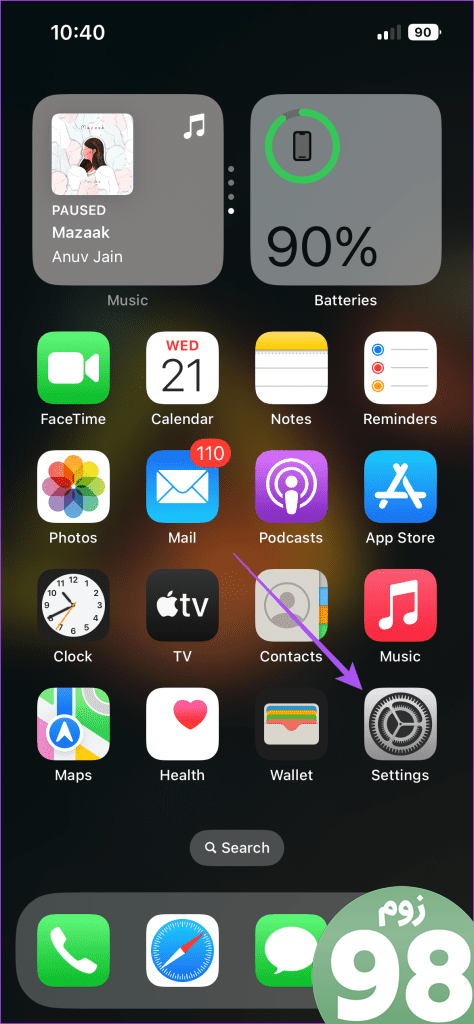
مرحله 6: سیری و جستجو را انتخاب کنید و روی Messages ضربه بزنید.
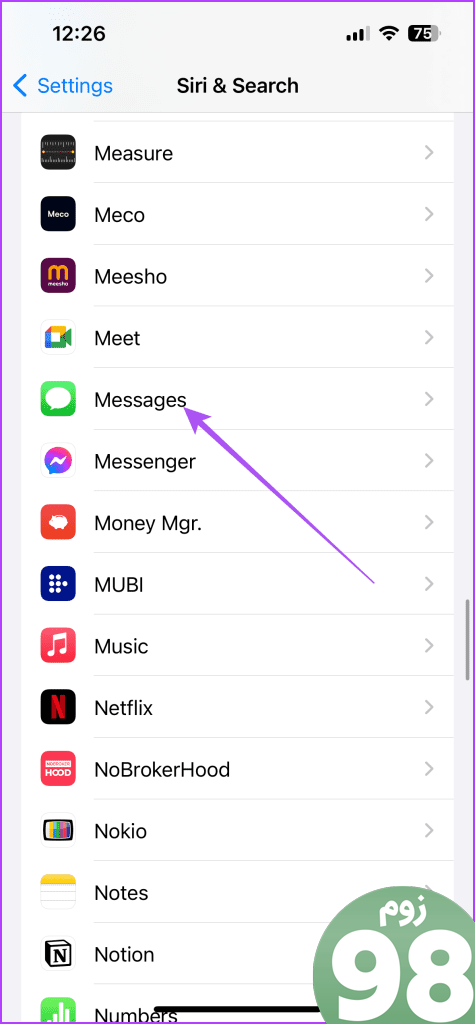
مرحله 7: گزینه های Show App In Search و Show In App را دوباره فعال کنید.
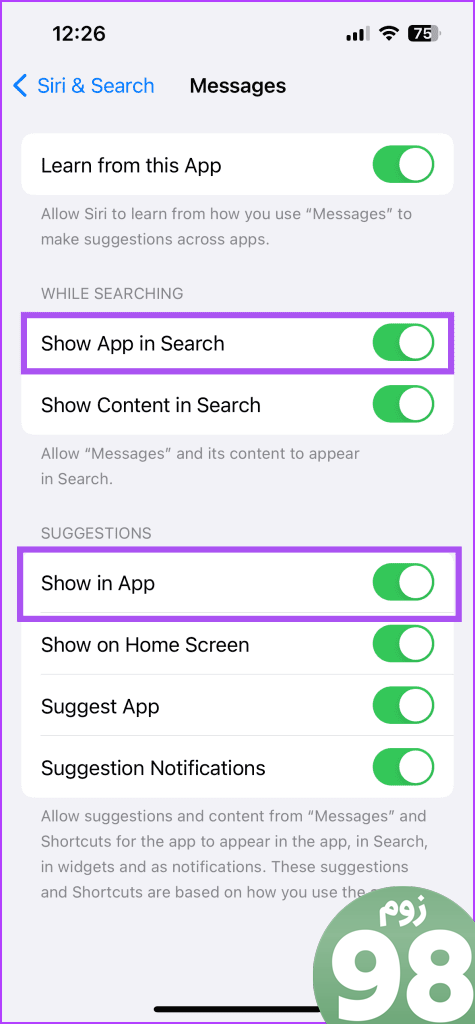
مرحله هشتم: چند دقیقه صبر کنید. سپس Settings را ببندید و برنامه Messages را باز کنید تا بررسی کنید که آیا مشکل حل شده است یا خیر.
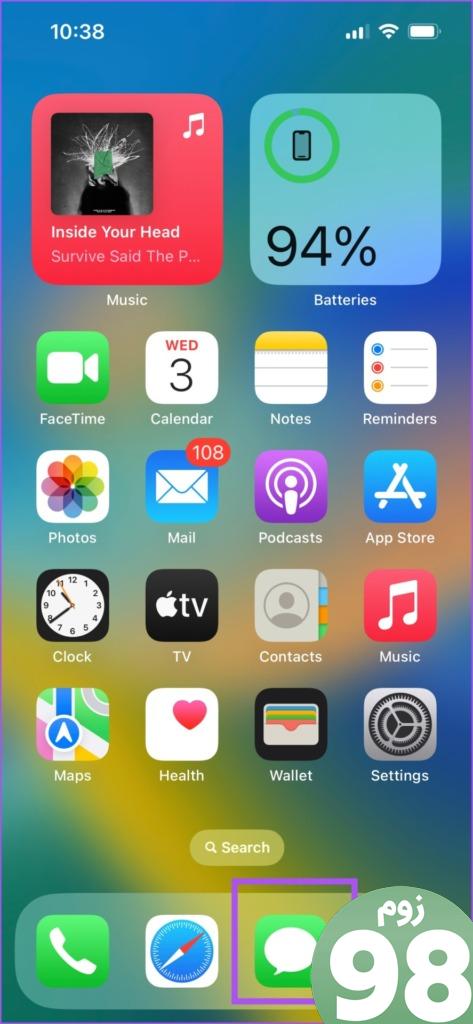
3. دوباره iMessage را فعال کنید
فعال کردن مجدد iMessage همه چت های شما را دوباره در آیفون دانلود می کند. این روش دیگری برای فهرست مجدد تمام چت های iMessage شما است.
مرحله 1: برنامه Settings را باز کرده و Messages را انتخاب کنید.
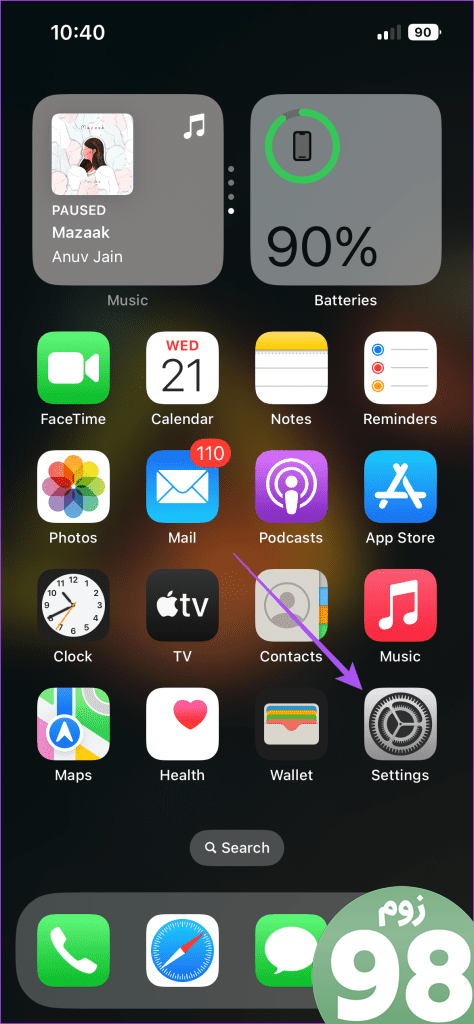
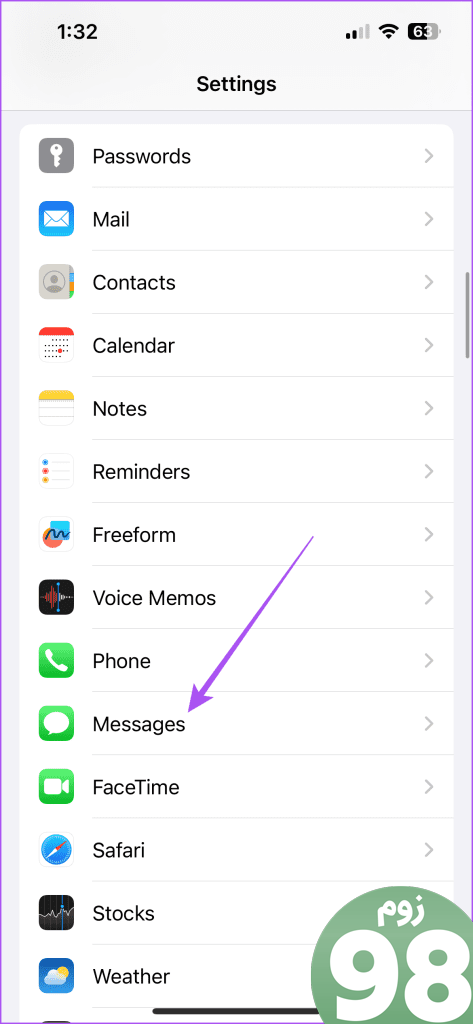
مرحله 2: برای غیرفعال کردن سرویس، روی دکمه کنار iMessage ضربه بزنید.
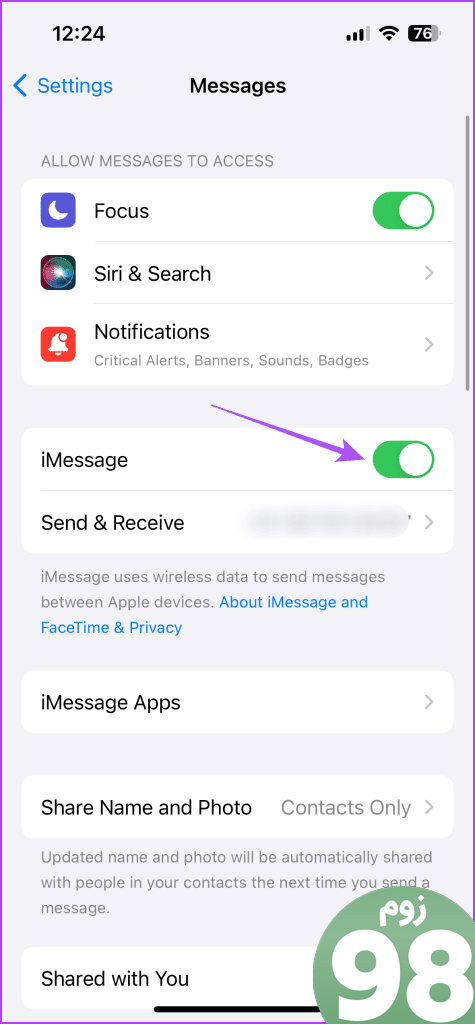
مرحله 3: چند ثانیه صبر کنید و مجدداً روی دکمه تغییر ضربه بزنید تا iMessage فعال شود.
4. خروج اجباری و راه اندازی مجدد برنامه پیام ها
پس از اینکه همه چتهای iMessage خود را دوباره دانلود کردید، پیشنهاد میکنیم به اجبار از آن خارج شوید و برنامه پیامها را در آیفون خود دوباره راهاندازی کنید. این به برنامه یک شروع تازه می دهد.
مرحله 1: در صفحه اصلی، انگشت خود را به سمت بالا بکشید و نگه دارید تا پنجره های برنامه پس زمینه ظاهر شوند.
مرحله 2: انگشت خود را به سمت راست بکشید تا اپلیکیشن Messages را پیدا کنید و سپس آن را به سمت بالا بکشید تا حذف شود.
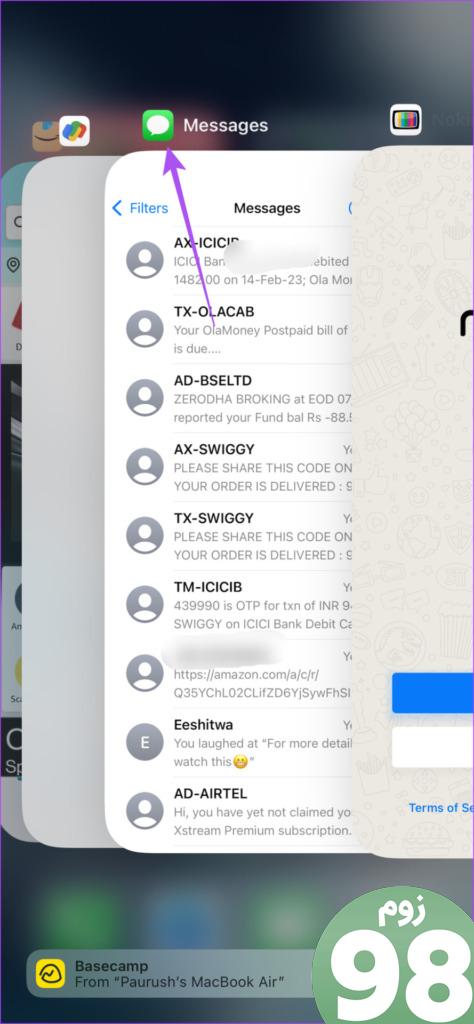
مرحله 3: برنامه Messages را دوباره راه اندازی کنید و بررسی کنید که آیا مشکل حل شده است یا خیر.
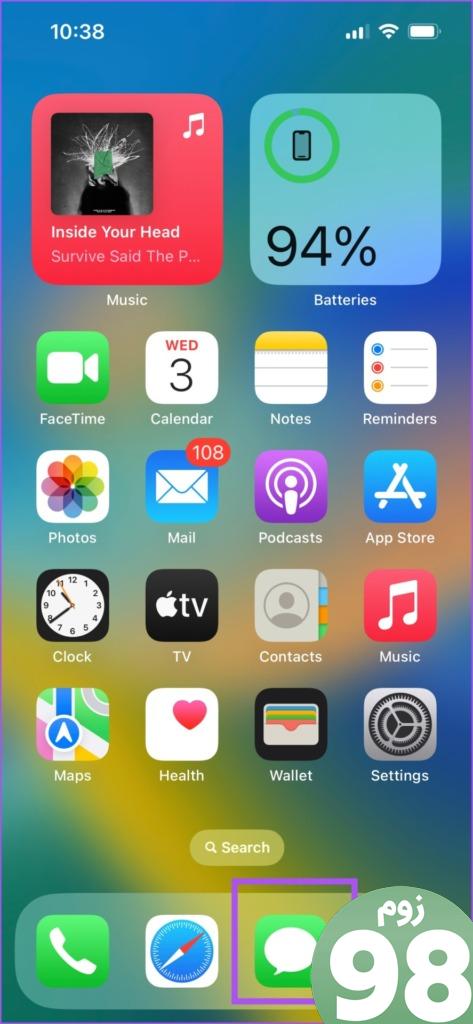
5. پیام ها را غیرفعال و دانلود کنید
اگر هنوز نمی توانید چت(های) iMessage خود را جستجو کنید، می توانید تمام چت های خود را در آیفون خود غیرفعال و دانلود کنید. برای دانلود آفلاین چتهای خود، باید پشتیبانگیری iCloud را برای برنامه Messages غیرفعال کنید. می توانید ادامه دهید و دوباره همگام سازی iCloud را در آیفون خود فعال کنید.
مرحله 1: برنامه تنظیمات را باز کنید و روی نام نمایه خود در بالا ضربه بزنید.
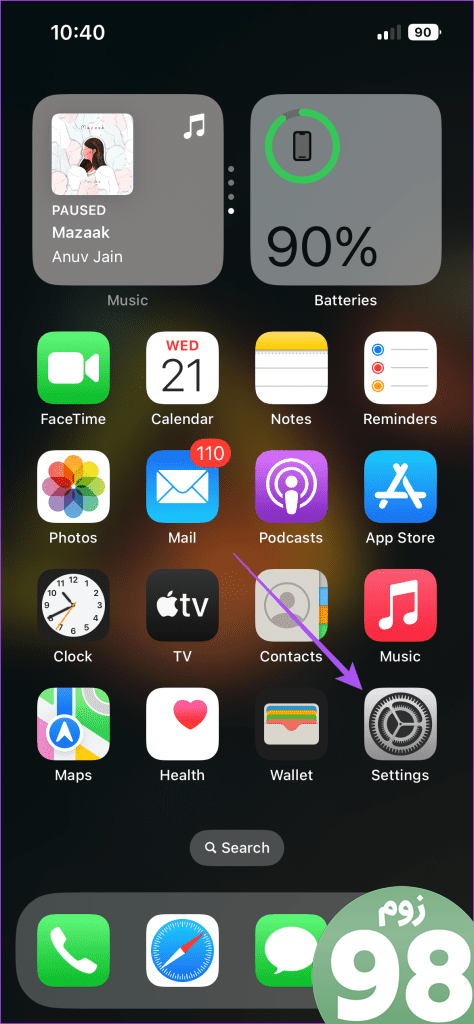
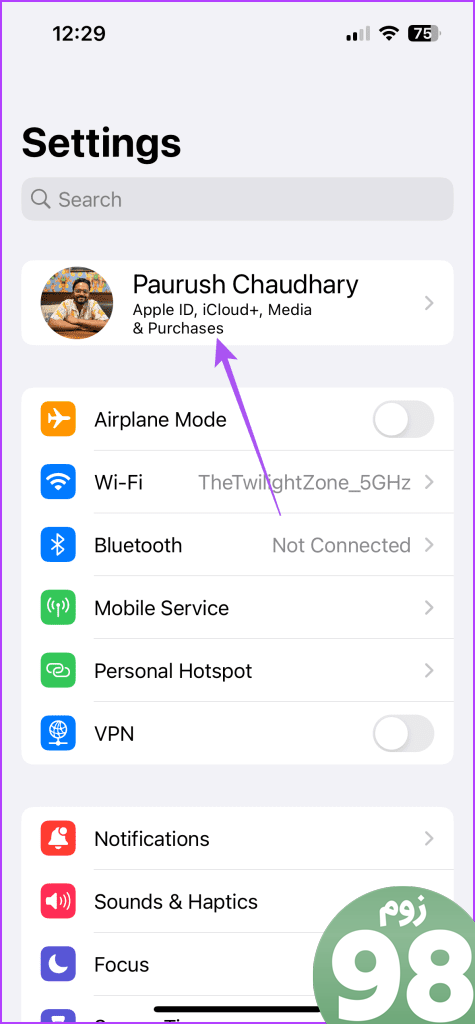
مرحله 2: روی iCloud ضربه بزنید و Show All را انتخاب کنید.
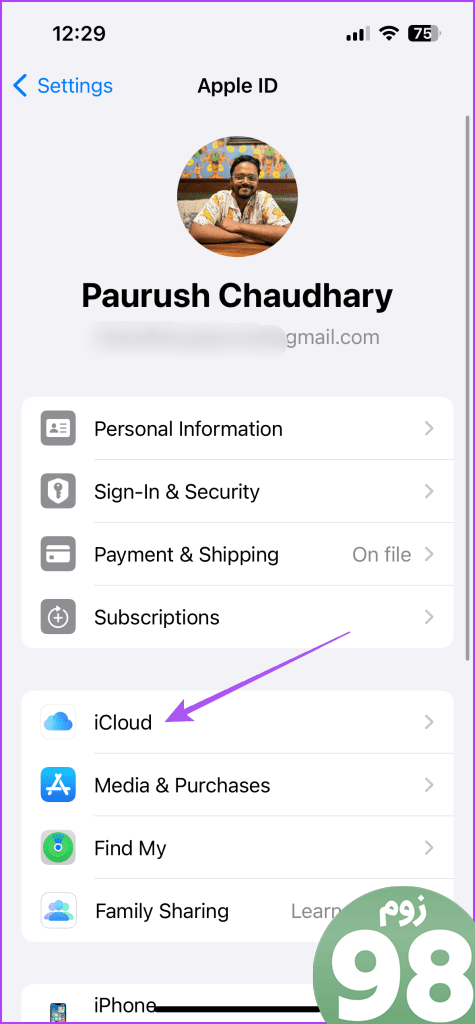
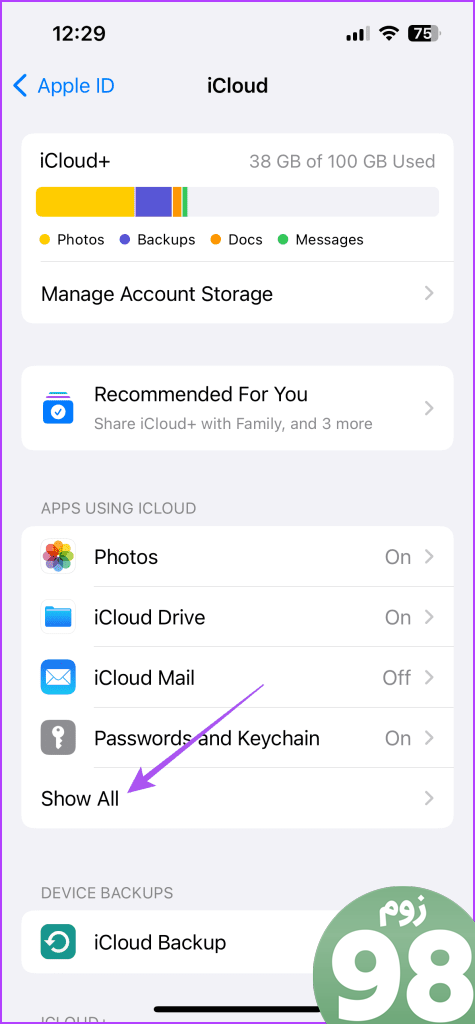
مرحله 3: پیام ها را انتخاب کنید.
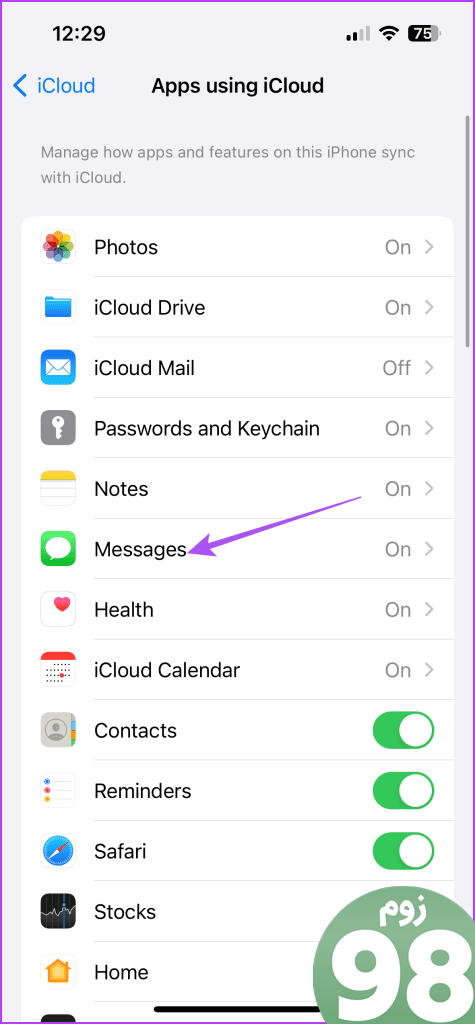
مرحله 4: روی کلید کنار همگام سازی این آیفون ضربه بزنید تا آن را غیرفعال کنید.
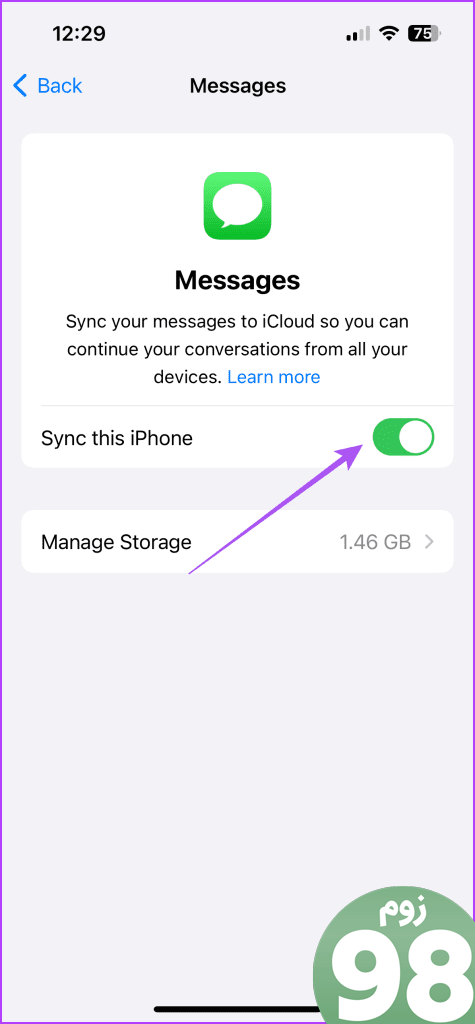
مرحله 5: گزینه Disable and Download Messages را انتخاب کنید.
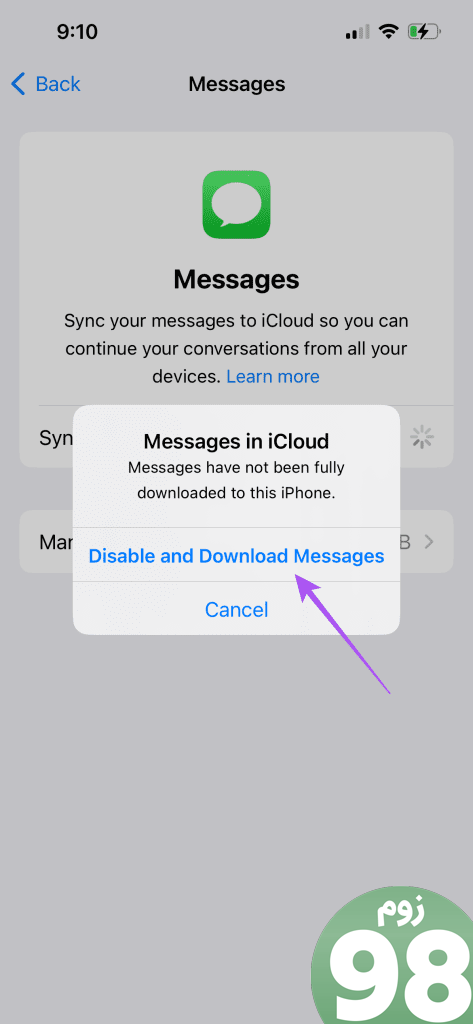
پس از دانلود پیام های شما، برنامه پیام ها مجبور می شود چت های شما را مجددا فهرست کند.
اکنون می توانید همگام سازی iCloud را دوباره فعال کنید.
مرحله 6: تنظیمات را ببندید و دوباره برنامه Messages را باز کنید تا بررسی کنید که آیا مشکل حل شده است یا خیر.
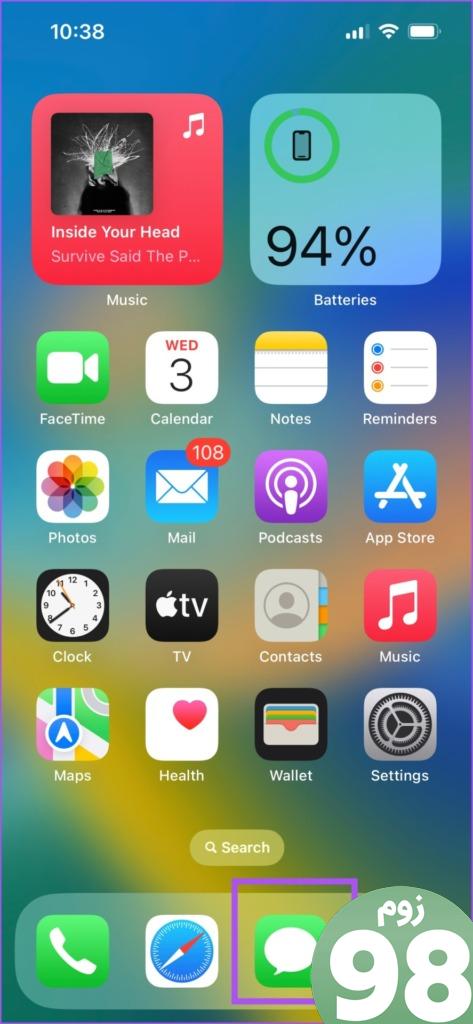
6. نسخه iOS را به روز کنید
از آنجایی که برنامه Messages یک برنامه سیستمی است، می توانید نسخه iOS را در مدل آیفون خود به روز کنید. با این کار هر گونه اشکالی که باعث این مشکل می شود حذف می شود.
مرحله 1: برنامه تنظیمات را باز کنید و روی General ضربه بزنید.
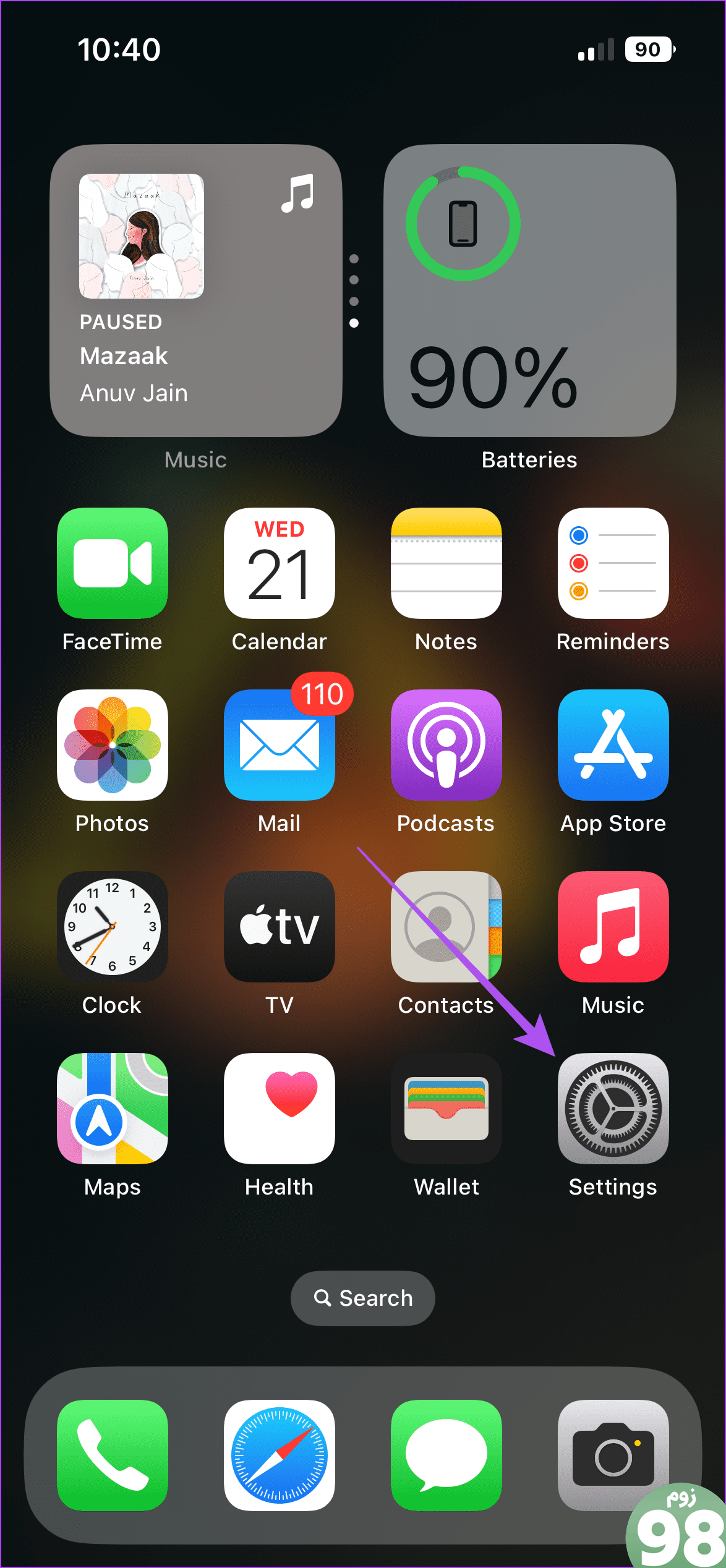
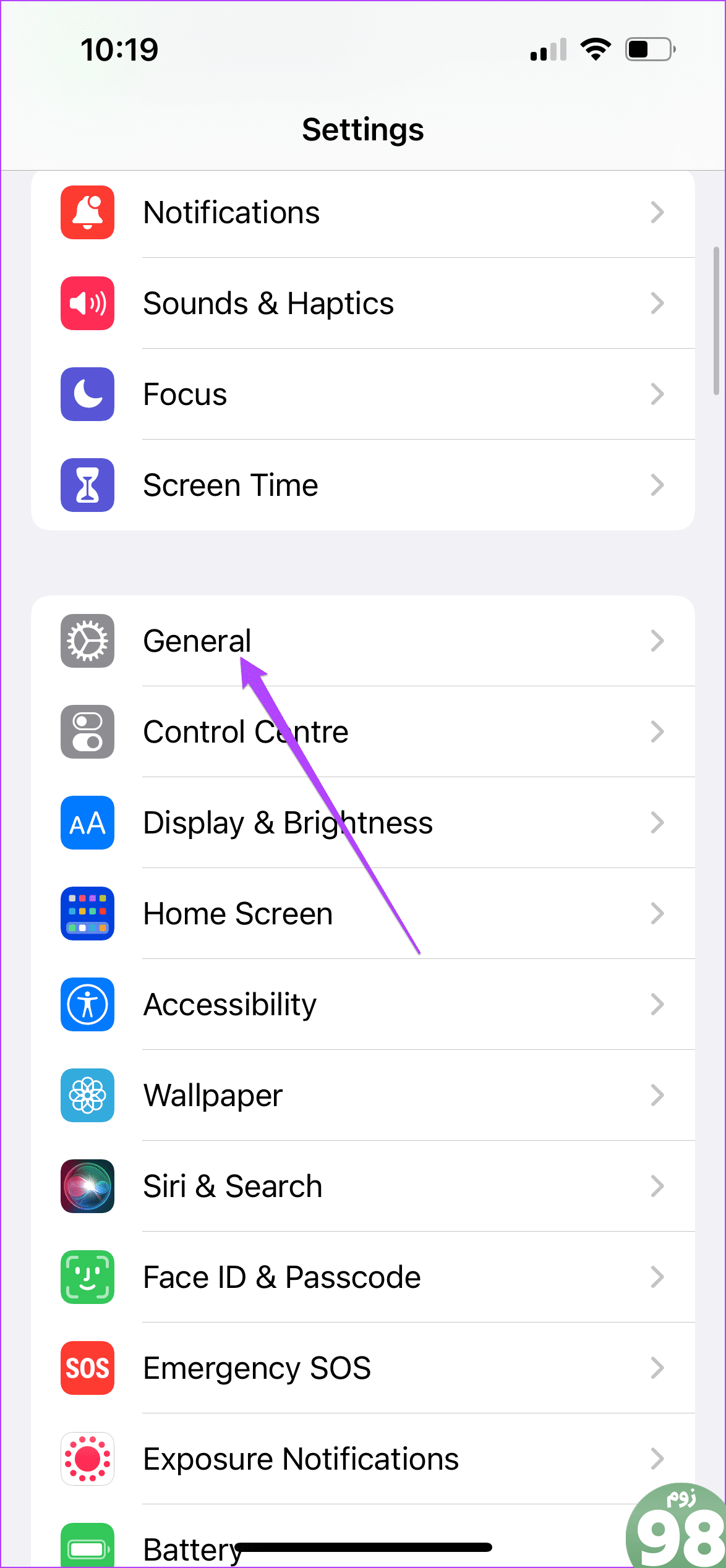
مرحله 2: Software Update را انتخاب کنید.
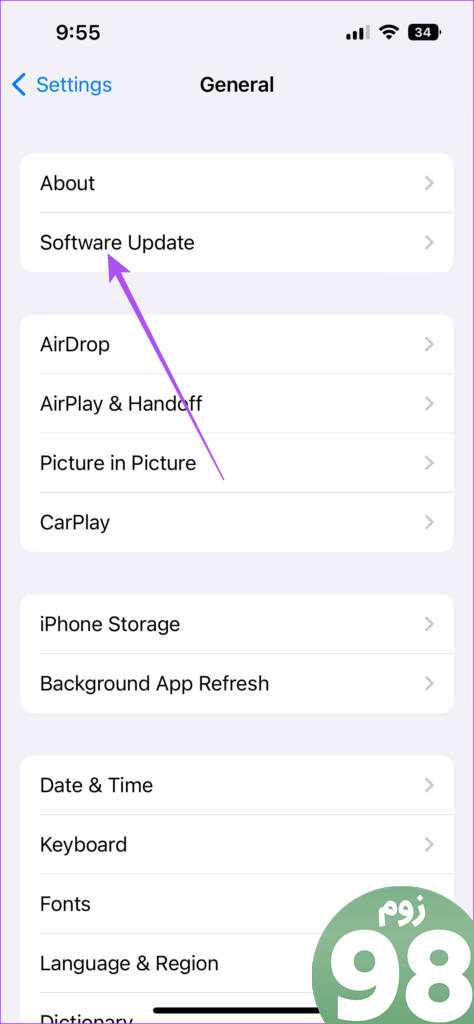
مرحله 3: اگر به روز رسانی در دسترس است، آن را دانلود و نصب کنید.
مرحله 4: پس از آن، برنامه Messages را باز کنید و بررسی کنید که آیا مشکل حل شده است.
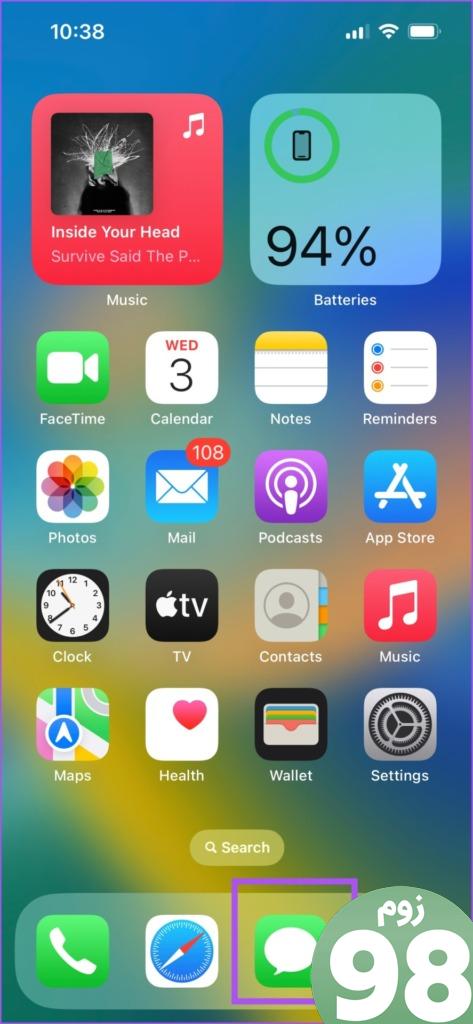
متون قدیمی خود را جستجو کنید
اگر جستجوی iMessage در آیفون شما کار نمی کند، این راه حل ها به شما کمک می کند. ممکن است مواردی وجود داشته باشد که نتوانید بلافاصله به پیام ها پاسخ دهید. بخش خوب این است که آیفون شما دو گزینه برای تنظیم پاسخ های خودکار به تماس ها و پیام ها در اختیار شما قرار می دهد. برای یادگیری نحوه انجام این کار می توانید به پست ما مراجعه کنید.
امیدواریم از این مقاله 7 بهترین راه حل برای عدم کارکرد جستجوی iMessage در آیفون مجله نود و هشت زوم نیز استفاده لازم را کرده باشید و در صورت تمایل آنرا با دوستان خود به اشتراک بگذارید و با امتیاز از قسمت پایین و درج نظرات باعث دلگرمی مجموعه مجله 98zoom باشید
لینک کوتاه مقاله : https://5ia.ir/fXJlER
کوتاه کننده لینک
کد QR :

 t_98zoom@ به کانال تلگرام 98 زوم بپیوندید
t_98zoom@ به کانال تلگرام 98 زوم بپیوندید

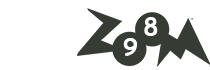






آخرین دیدگاهها